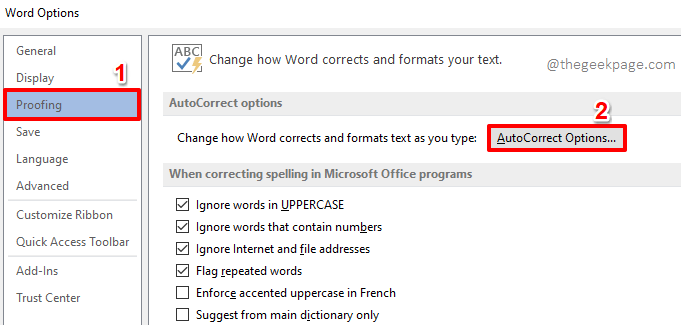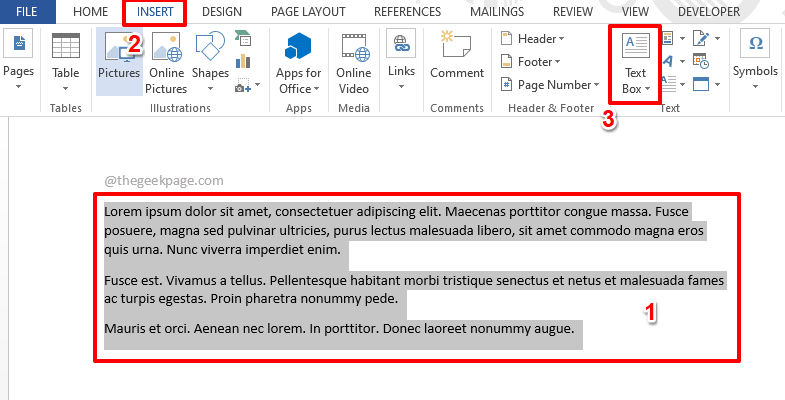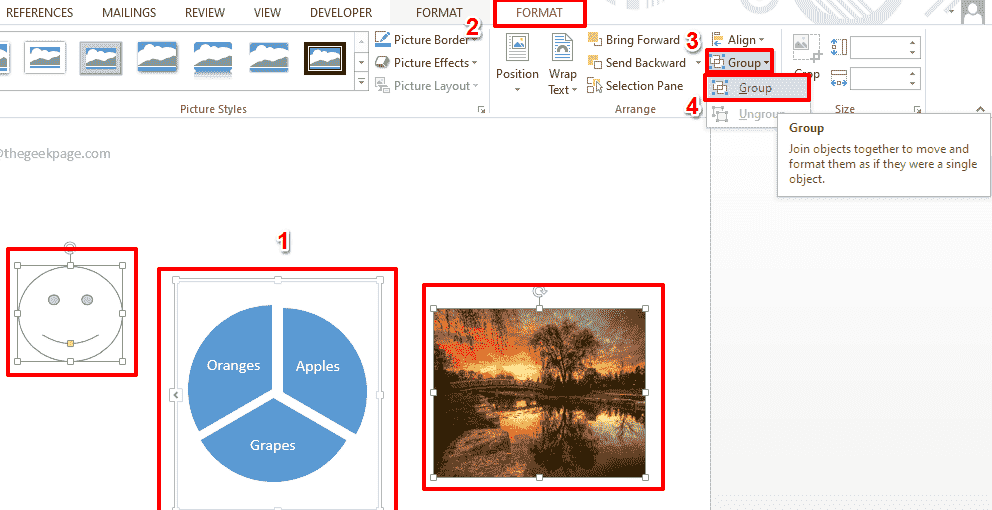Ved Asha Nayak
Microsoft Word er blandt de mest populære ordredigeringsprogrammer, der er tilgængelige i verden. Intet dokument er komplet uden en MS Word-fil i dag, og det er vigtigt at kende de funktioner, der kan gøre denne applikation super nyttig i vores daglige liv. En af funktionerne i MS Word er evnen til at tilføje og åbne hyperlinks til websteder for yderligere læsning om et bestemt emne. Nu er standardindstillingerne for MS Word at bruge tastaturets kontrolknap + museklik for at åbne hyperlinks i et dokument. Dette bliver dog et problem, når der er flere links at åbne i ethvert dokument. Dette kan blive en kedelig opgave, og brugeren kan hurtigt miste interessen for indholdet i dokumentet. For at forenkle dette skal visse ændringer foretages, så et link er tilgængeligt med et enkelt klik med musen.
Deaktivering af Ctrl + Klik på MS Word for at følge hyperlinks
Trin 1: Åbn MS Word med hyperlinket til stede.
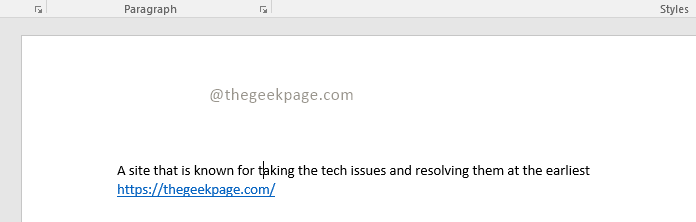
REKLAME
Trin 2: Flyt musen over hyperlinket, som du vil åbne.
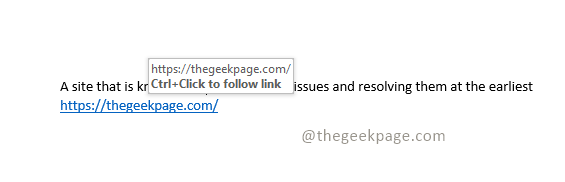
Bemærk: Du vil se en meddelelse, der beder om at trykke Ctrl+klik for at åbne linket.
Trin 3: Åbn nu Fil på dit MS Word og gå til Muligheder nederst i menuen.
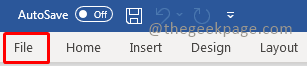
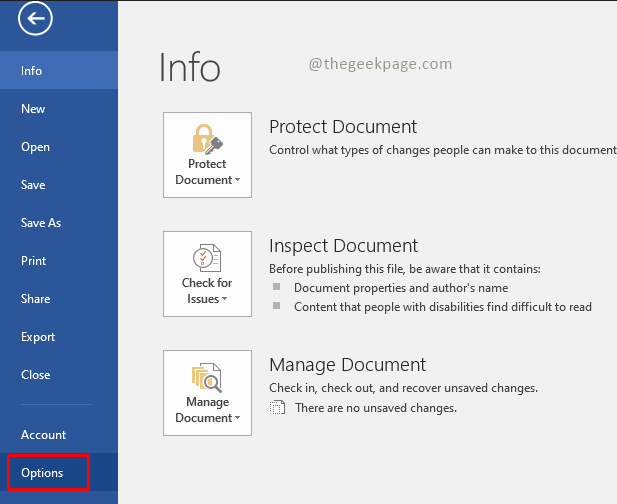
Bemærk: Du kan alternativt trykke på Alt+F som en genvej for at åbne Fil.
Trin 4: Vælg Fremskreden fanen under Word-indstillinger.
Bemærk: Du vil se, at afkrydsningsfeltet er markeret for Brug Ctrl+klik for at følge hyperlinket.
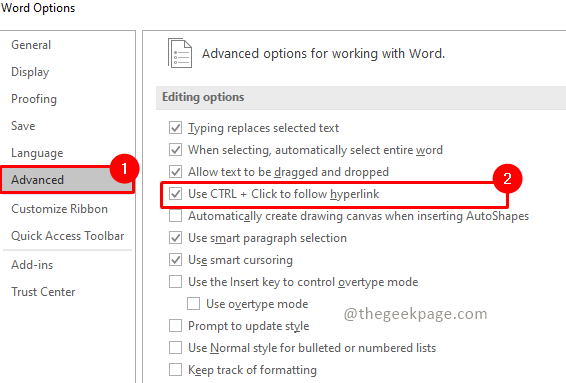
Trin 5: Klik på afkrydsningsfeltet for at fravælge Brug Ctrl+klik for at følge hyperlinket.
Trin 6: Klik på Okay nederst for at gemme ændringen i indstillingerne.
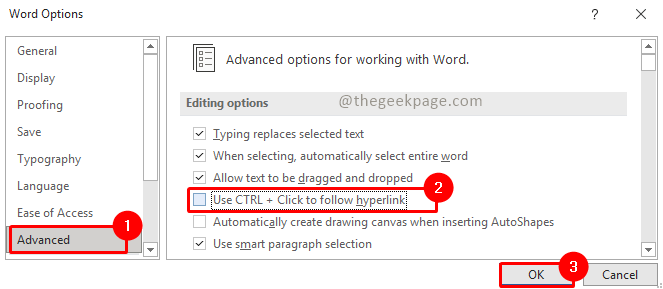
Trin 7: Nu kan du flytte musen over til hyperlinket og kontrollere, om den funktion er deaktiveret.
Bemærk: Det vil vise en besked, der spørger til bare klik eller tryk for at følge linket.

Det er alt!! Dit link er nu gratis at åbne på en forenklet måde. Du vil også bemærke, at formen på musen nu ændres til et håndsymbol, der indikerer, at hyperlinket kan åbnes med et enkelt klik med musen. Du kan nu bruge denne funktion, hvis der er flere links til stede i word-dokumentet. Fortæl os i kommentarsektionerne, om du fandt denne funktion i MS Word nyttig. Hvis du foretrækker den originale Ctrl+Click, kan du også fortælle os om det.
Trin 1 - Download Restoro PC Repair Tool herfra
Trin 2 - Klik på Start scanning for automatisk at finde og rette ethvert pc-problem.